如何用光影魔术手制作证件相,将白底换成蓝底证件相
1、打开光影魔术手,在软件的首页上单击“打开”。即是要寻找所需处理的证件照片并添加进来。
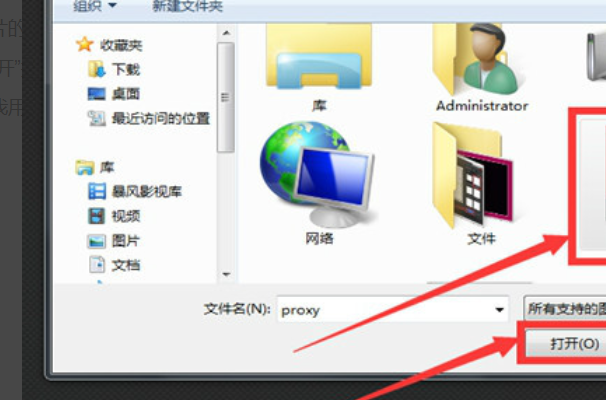
3、证件照添加进来以后,先将鼠标放在画笔后面的那个按钮上,就会出现一个下拉菜单,然后单击“工具→报名照”菜单。

4、在这里可以在右边的规格列表中进一步选择照片的规格,这可以根据我们自己的需要选择,选好之后,单击“确定裁剪”即可。
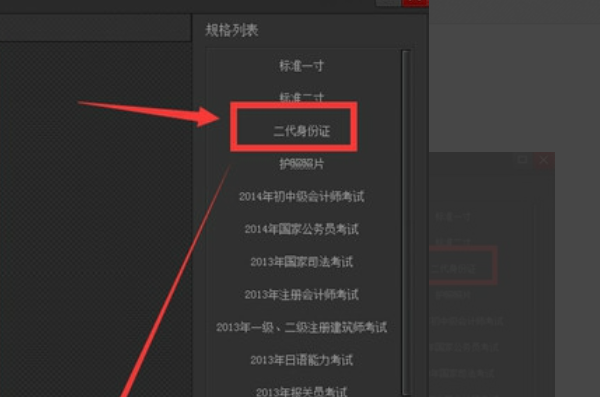
5、然后可以在右边看到一个“一键换背景”的选项,它底下有一个红白蓝三种颜色供选择,我们可以根据自己的实际需要选择背景颜色,我单击选择了蓝色背景。
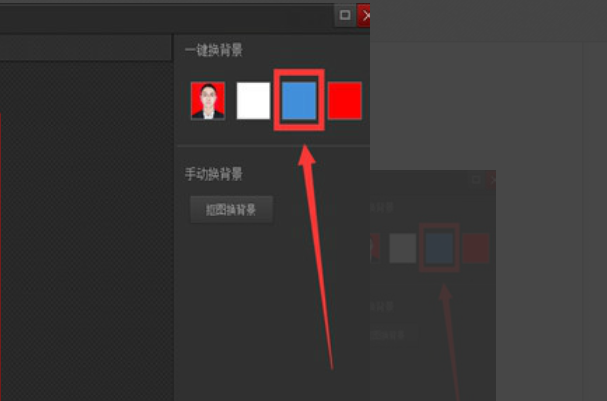
6、可以看到照片的背景已经由原先的红色变成了蓝色,说明换背景颜色已成功,单击“保存”。完成。
